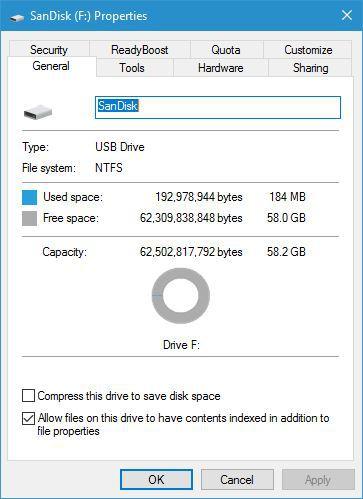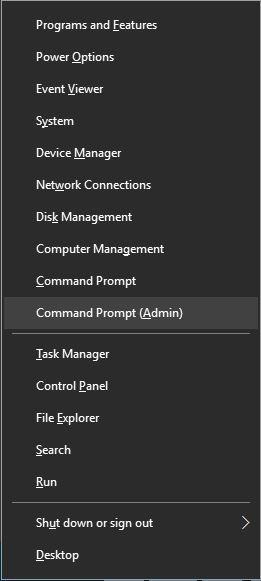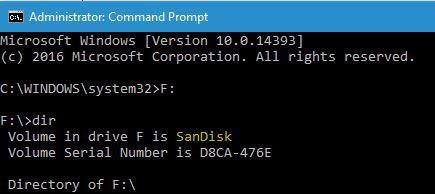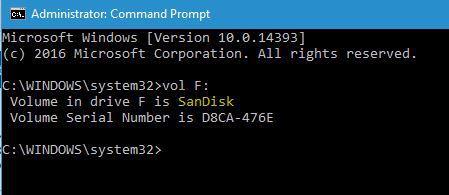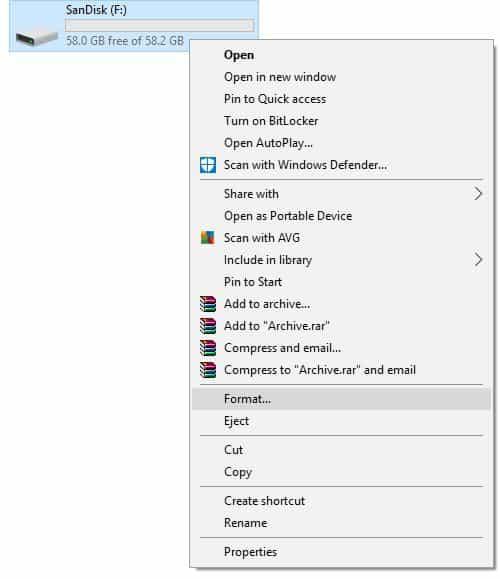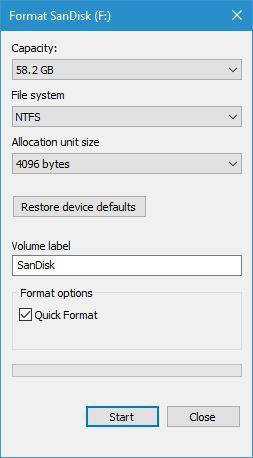W każdej wersji systemu Windows można przypisać określoną etykietę do partycji dysku twardego, aby można ją było łatwo odróżnić od innych partycji dysku twardego. Jednak użytkownicy systemu Windows 10 zgłosili, że otrzymują komunikat Wpisz bieżący wolumin dla dysku C, więc zobaczmy, co oznacza ten komunikat.
„Wprowadź bieżącą etykietę woluminu dla dysku C”, co to znaczy?
Jak wspomniano wcześniej, do każdego urządzenia pamięci masowej, takiego jak dysk twardy lub dysk flash USB, można przypisać jedną etykietę. Domyślnie każde urządzenie pamięci ma literę dysku, ale można także przypisać etykietę do partycji dysku twardego lub dysku flash USB. Jest to niezwykle przydatne, jeśli masz kilka dostępnych partycji dysku twardego i musisz je łatwo odróżnić. Na przykład możesz nazwać jedną ze swoich partycji „Kopia zapasowa” lub „Praca” i używać jej do przechowywania tylko kopii zapasowej lub plików związanych z pracą. Oprócz lepszej organizacji plików używanie etykiet może być również pomocne podczas wprowadzania zmian na dysku twardym. Na przykład jeśli formatujesz dysk twardy lub wprowadzasz w nim jakiekolwiek istotne zmiany, o wiele łatwiej będzie znaleźć dysk, który chcesz zmodyfikować, używając jego etykiety. To tylko kilka przykładów używania etykiet. Jeśli nie korzystałeś z nich wcześniej, możesz zacząć już teraz.
Wprowadzając pewne zmiany na dysku twardym, możesz otrzymać komunikat Wprowadź bieżącą etykietę woluminu dla dysku C, a to oznacza, że musisz wprowadzić poprawną etykietę dla dysku, który próbujesz zmodyfikować. Istnieje kilka sposobów na znalezienie Twojej etykiety, a dzisiaj pokażemy Ci, jak to zrobić poprawnie.
Rozwiązanie 1 — Sprawdź to z tego komputera
Możesz łatwo przypisać dowolną etykietę do swojego urządzenia magazynującego po prostu z tego komputera. Aby to zrobić, wykonaj następujące proste kroki:
- otwarty Ten komputer.
- Pojawi się lista wszystkich dostępnych dysków. Jeśli masz przypisaną etykietę do urządzenia pamięci masowej, powinieneś ją łatwo zobaczyć. W naszym przypadku SanDisk było etykietą przypisaną do naszego urządzenia pamięci masowej.
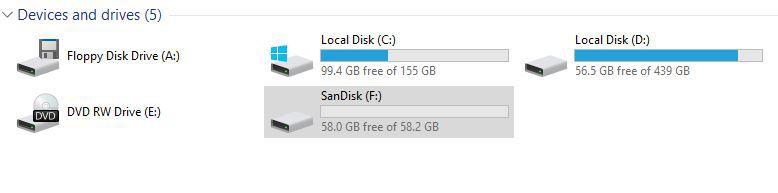
Jeśli chcesz zmodyfikować etykietę woluminu, po prostu wykonaj następujące czynności:
- Kliknij prawym przyciskiem myszy żądany dysk i wybierz Nieruchomości z menu.
- Iść do Generał patka. Pierwsze pole powinno reprezentować twoją etykietę. Jeśli chcesz, możesz łatwo to zmienić i kliknąć Zastosować i dobrze aby zapisać zmiany.

Rozwiązanie 2 — Użyj wiersza polecenia
Jeśli chcesz znaleźć etykietę woluminu, możesz użyć wiersza polecenia. Znalezienie etykiety woluminu za pomocą wiersza polecenia może być nieco bardziej skomplikowane, ale w niektórych przypadkach może być konieczne całkowite poleganie na wierszu polecenia i używanie go do wprowadzania zmian na dysku twardym. Aby znaleźć etykietę za pomocą wiersza polecenia, wykonaj następujące czynności:
- naciśnij Klawisz Windows + X aby otworzyć menu Win + X i wybrać Wiersz polecenia (administrator).

- Po otwarciu wiersza polecenia wprowadź FA: i naciśnij Wchodzić. Użyliśmy F: ponieważ to jest litera naszego urządzenia pamięci, ale musisz użyć litery reprezentującej twoje urządzenie pamięci.
- Gdy bieżący katalog zmieni się na F: dysk, po prostu wpisz reż i naciśnij Wchodzić aby wyświetlić zawartość tego katalogu. U góry powinien być widoczny Wolumin na dysku F to komunikat informujący o etykiecie woluminu urządzenia pamięci masowej.

- Opcjonalnie: możesz uprościć ten proces, wprowadzając tom F: polecenie, jak tylko wiersz polecenia się otworzy. Pamiętaj o zastąpieniu litery F literą odpowiadającą urządzeniu pamięci masowej.

Teraz, gdy wiesz, jak znaleźć etykietę dysku, powinieneś być w stanie naprawić komunikat Wpisz bieżący wolumin dla dysku C. Według użytkowników wystarczy wprowadzić etykietę woluminu, gdy wystąpi ten problem, i naciśnij klawisz Enter. Jeśli nie masz przypisanej etykiety woluminu, możesz po prostu pozostawić ją pustą i nacisnąć Enter. Według użytkowników ten błąd występuje najczęściej, gdy próbujesz przekonwertować dysk FAT32 na dysk NTFS za pomocą polecenia konwersji w wierszu polecenia.
W niektórych rzadkich przypadkach ten komunikat może się pojawić, jeśli etykieta woluminu jest uszkodzona. W takim przypadku konieczne może być ponowne sformatowanie tej partycji, aby naprawić ten błąd. Należy pamiętać, że sformatowanie partycji spowoduje usunięcie z niej wszystkich plików, dlatego należy utworzyć kopię zapasową. Aby sformatować partycję za pomocą wiersza polecenia, wykonaj następujące czynności:
- otwarty Wiersz polecenia jako administrator.
- Po otwarciu wiersza polecenia wprowadź diskpart i naciśnij Enter.
- Teraz musisz wybrać dysk twardy. Aby to zrobić, wpisz lista dysku pojawi się lista wszystkich dostępnych dysków twardych i urządzeń pamięci masowej.
- Sądząc po rozmiarze, zlokalizuj dysk twardy, którego chcesz użyć, i wprowadź wybierz dysk x. Zamień x na odpowiednią liczbę.
- Wchodzić lista partycji aby wyświetlić listę wszystkich dostępnych partycji na tym dysku twardym.
- Wchodzić wybierz partycję x aby wybrać odpowiednią partycję.
- Następnie wpisz format fs = ntfs szybka etykieta = etykieta. Możesz zastąpić swoją etykietę dowolną etykietą, której chcesz użyć dla tej partycji. naciśnij Wchodzić i rozpocznie się proces formatowania.
Musimy ostrzec, że diskpart jest niezwykle potężnym narzędziem i prawie wszystkie zmiany dokonane za pomocą tego narzędzia są nieodwracalne, dlatego zachowaj szczególną ostrożność i upewnij się, że wszystko dokładnie sprawdziłeś przed kontynuowaniem.
Innym sposobem formatowania partycji jest otwarcie tego komputera i użycie opcji formatowania. Aby to zrobić, wykonaj następujące kroki:
- otwarty Ten komputer, zlokalizuj partycję, którą chcesz sformatować, kliknij ją prawym przyciskiem myszy i wybierz Format z menu.

- Wybierz system plików, którego chcesz użyć, wprowadź etykietę woluminu i naciśnij Początek.

Ponownie formatowanie usunie wszystkie pliki z określonej partycji, dlatego przed kontynuowaniem należy wykonać kopię zapasową.
Podanie bieżącej etykiety woluminu dla dysku zwykle nie jest błędem, aw większości przypadków wystarczy znaleźć etykietę woluminu i wprowadzić ją, aby kontynuować. Jeśli z jakiegoś powodu etykieta woluminu jest zepsuta, konieczne może być sformatowanie partycji w celu rozwiązania tego problemu.